Escrito por Aurora Maciá
Índice
Tanto si eres de los que no ha probado nunca a subir una Story como si eres de los que publica todas sus ensaladas, esta guía te descubrirá algo nuevo que no conocías sobre las historias de Instagram y te mostrará por qué son importantes a la hora de decidir qué imagen queremos dar de nuestra marca. Este es un post largo, sí, pero estoy segura de que, una vez lo leas, tus Stories pasarán a ser los más originales de la red social.
Comenzaremos repasando todas las características y funciones básicas de Instagram Stories, desde su formato hasta dónde se archivan, para que nadie se pierda entre tanto icono.
Una vez tengamos claras estas instrucciones de uso, podremos ponernos creativos y compartir Stories que fomenten el engagement con nuestro público, ya sea por su estética o por su llamada a la interacción. Filtros, aplicaciones externas, stickers, gifs, tipografías…Si queremos conectar con nuestra audiencia y tener una imagen de marca potente, merece la pena dedicarle un poco de tiempo incluso a algo tan efímero como una Story.
El 2 de agosto de 2016, Instagram lanzó Instagram Stories (o Historias de Instagram en español), una funcionalidad añadida a la aplicación original que copió el formato hasta ese momento exclusivo de Snapchat: imágenes o vídeos que duran solo 24 horas y, más tarde, desaparecen. Esta premisa, en un principio aparentemente sencilla, se ha ido complicando: desde su lanzamiento, las posibilidades de interacción y personalización de Stories han crecido con cada nueva actualización de la red social.
Nivel 1: ¿Principiante? Empieza por aquí
¿Qué es una Instagram Story?
Una Instagram Story es una imagen o un vídeo que compartimos en nuestro perfil de Instagram y desaparece a las 24 horas de la vista de nuestros seguidores. No obstante, Instagram ya se ha ocupado de invalidar esta definición con algunas de sus últimas actualizaciones, como veremos más adelante. Por ahora, solo debemos saber que, si no realizamos ninguna acción tras publicar nuestra Story, esta desaparecerá un día después.
¿Cuánto dura una Story?
Una Story dura 15 segundos por defecto, y, al contrario de lo que sucedía en Snapchat, donde era posible elegir si queríamos que nuestra foto se visualizara durante 3, 5 ó 10 segundos, no podemos cambiar esta duración al subir una imagen. Si se trata de un vídeo, la Story durará lo que dure el vídeo, incluso si no llega a las 15 segundos. Si el vídeo supera los 15 segundos, Instagram lo cortará automáticamente en dos o más Stories.
¿Qué formato tiene una Story?
El formato de una Story es 9:16, es decir, el contrario al clásico 16:9 empleado en los vídeos horizontales. La resolución recomendada de nuestra Story debería ser 1080×1920 píxeles para conseguir la máxima calidad, pero también podemos emplear resoluciones más bajas como 720×1280 píxeles sin problemas.
¿Qué podemos compartir en una Story?
Prácticamente lo que queramos. Una fotografía, una infografía, un vídeo, un gif…¡no todo tienen que ser selfies! En general, se utiliza de una forma más informal que la publicación en el feed, donde las fotografías permanecen y a menudo se intenta mantener una determinada estética que marque nuestro perfil a lo largo del tiempo.
En Stories, las fotografías normalmente se toman con el propio teléfono móvil y tienen un aspecto más descuidado o amateur. No obstante, si Instagram es una herramienta útil y de peso para nuestra marca, podemos invertir más tiempo en crearlas y darles un aire más elaborado y pulido. Todo depende de lo que busquemos transmitir: cercanía o profesionalidad.
¿Quién puede ver nuestras Stories?
Todas las personas que accedan a nuestro perfil incluso si no tienen cuenta de Instagram (o solo los que nos sigan en el caso de que tengamos una cuenta privada) podrán ver nuestras Stories a no ser que se las ocultemos.
Podemos ver quién ha visto nuestras Stories pulsando en la esquina inferior izquierda, donde mostrará la foto de perfil de alguno de nuestros seguidores y un “Visto por X”, o bien deslizando hacia arriba. Aparecerá una lista de todas las personas que han visualizado nuestra Story y, si tenemos una página de Facebook enlazada con nuestra cuenta de Instagram, también podremos ver algunos datos más que explicamos más adelante.
Si queremos ocultar nuestras Stories a alguna persona, podemos tocar el icono de tres puntitos junto a su nombre cuando aparezca en esta lista y aparecerá la opción “Ocultar historia a X”. O bien, podemos ir a Configuración, situado en el menú desplegable de la derecha al entrar en nuestro perfil, > Privacidad > Historia > Ocultar historia a, y obtendremos una lista de todos nuestros seguidores entre los que podremos elegir quienes no queremos que vean nuestras Stories (pero sí podrán seguir viendo nuestro feed).
- Toque a la izquierda de la pantalla: Anterior Story
- Toque a la derecha de la pantalla: Siguiente Story
- Mantener pulsado: Pausar Story
- Deslizar hacia abajo: Abandonar Story (y, por consiguiente, salir del flujo de Stories al feed normal)
- Deslizar hacia la izquierda: Pasar a la Story del perfil anterior
- Deslizar hacia la derecha: Pasar a la Story del perfil posterior
- Deslizar hacia arriba: Opción de mandar un mensaje al usuario que ha puesto la Story.
Nivel 2: Si eres amateur, asegúrate de que controlas esto
Modos de toma
Una vez entramos en la interfaz de Stories, disponemos de distintas opciones que cambiaremos deslizando a derecha e izquierda en la parte inferior de la pantalla:
- En directo: si queremos transmitir un vídeo “live”, esta es nuestra opción. Todos nuestros seguidores podrán verlo (también quien visite nuestro perfil si nuestra cuenta es pública) e incluso hay una opción para enviarnos preguntas que podremos contestar en vivo. También pueden comentar lo que deseen y todos los que “asistan” a nuestro vídeo en directo lo verán. Si queremos que los seguidores que no han podido conectarse cuando estábamos retransmitiendo puedan ver el vídeo más tarde, tenemos la opción de guardarlo para mantenerlo disponible durante 24 horas.
- Crear (antiguo Texto): este modo da prioridad al texto por encima de la imagen. En este modo, podemos elegir entre las distintas tipografías de la aplicación (Máquina de escribir, Fuerte, Moderno, Neón) y distintos fondos de color. Una vez terminemos de escribir nuestro mensaje, podemos “guardarlo” y añadir gifs, emoticonos y el resto de adornos que vemos normalmente.
- Normal: este es el modo de toma que emplearemos más habitualmente. Tenemos la opción de tomar una fotografía (pulsar el botón redondo) o un vídeo (mantener pulsado el mismo botón el tiempo que se desee) en ese momento, o bien elegirlos de nuestro carrete del móvil. También podemos seleccionar si queremos que salte el Flash y cambiar la cámara del móvil de la interna a la externa y viceversa. Por último, podemos probarnos los filtros de Instagram de realidad aumentada. Estos filtros, copiados deliberadamente de los que ofrecía la derrotada Snapchat, son ahora innumerables pues los usuarios mismos pueden crearlos y subirlos. Con ellos podremos, por ejemplo, darle un aspecto analógico a nuestra imagen, cambiar completamente nuestros rasgos faciales como si nos hubiéramos sometido a una operación estética o disfrazarnos de Halloween.
- Boomerang: Esta opción nos permite crear un gif con nuestra cámara, es decir, un vídeo de unos pocos segundos que se repite en bucle.
- Superzoom: este modo se parece mucho al normal hasta que vemos lo que ocurre si hacemos zoom (es decir, si deslizamos hacia arriba en la pantalla mientras mantenemos pulsado). Corazones, llamas, flashes de cámara…En general, este modo dará un efecto muy cómico o teatral al vídeo que creemos.
- Manos libres: de lo más útil si queremos gesticular mientras grabamos un vídeo o queremos evitar ese brazo extendido hacia el teléfono tan característico de los selfies. Podemos soltar el móvil: Instagram sacará la foto por nosotros.
Opciones de personalización
Ya tenemos nuestra foto, vídeo o texto. Y ahora, ¿qué hacemos? Ha llegado el momento de customizarlo (más todavía).
- Filtros: sí, también podemos usar filtros de realidad aumentada a posteriori, pero ya no tendremos disponibles aquellos creados por otros usuarios, solo unos pocos ofrecidos por Instagram. También podemos aplicar filtros normales a toda la imagen deslizando a derecha e izquierda.
- Colaboración pagada con: Si somos un/a influencer, podemos etiquetar al socio comercial que nos ha pagado por crear un determinado contenido para aclarar el carácter comercial de la publicación. También tenemos la opción de permitir que nuestro socio comercial promocione nuestro contenido, convirtiendo la historia etiquetada en un anuncio.
- Pegatinas: ¡ojo!, que aquí es donde podemos venirnos arriba. Podemos crear una pegatina con nuestra ubicación, escribir un hashtag, incluir la hora o incluso la temperatura. También podemos elegir entre las decenas de emojis presentes en nuestro teléfono, los miles de gifs de Giphy y las pegatinas de Instagram. Sin embargo, las opciones más interesantes por su invitación a la interacción son las siguientes:
- Mención: si mencionamos a otro usuario, a este le llegará una notificación y podrá compartir nuestra Story en su historia o respondernos con un mensaje privado. Si no nos mencionan, la única forma de compartir la historia de Instagram de otra persona será realizando una captura de pantalla y subiéndola.
- Encuesta: en esta opción, tenemos la posibilidad de lanzar una pregunta a nuestros seguidores y permitirles elegir entre dos opciones (por defecto “Sí” y “No”, pero podemos cambiarlas a lo que deseemos). ¿Podrá ver el usuario que ha creado la encuesta quien ha votado cada opción? Efectivamente, una vez lancemos la encuesta, Instagram nos irá informando de quién ha votado cada opción y cuál es la respuesta preferida en forma de porcentajes.
- Preguntas: esta funcionalidad permite lanzar una pregunta también pero esta vez la respuesta será abierta, es decir, nuestros seguidores escribirán lo que quieran como respuesta en el propio sticker. Más tarde, podremos o bien compartir sus respuestas públicamente sin que el resto de nuestros seguidores puedan ver qué usuarios las han escrito o bien responderles en privado.
- Cuenta atrás: ¿tenemos un evento próximo que implica a más personas? Creemos una cuenta atrás para que aquellos interesados en el evento puedan seguirla e Instagram les vaya recordando cuánto queda.
- Medidor (swipe meter): Nuestros seguidores podrán deslizar el emoji que elijamos en una barra para indicar su reacción ante nuestro contenido.
- Cuestionario: Si queremos someter a examen a nuestra audiencia, (proponiéndoles, por ejemplo, un divertido quiz) esta es la mejor opción. Tendremos la posibilidad de crear una pregunta y hasta cuatro respuestas, indicando cuál es la correcta y cuáles, las erróneas. Hay usuarios que, ante la imposibilidad de realizar encuestas con más de dos opciones, utilizan esta herramienta para ello. No obstante, debemos tener cuidado y avisar de antemano de que la respuesta marcada en verde no debe interpretarse como la correcta. De otro modo nuestra audiencia seguramente crea que nuestra marca defiende esa opción.
- Chat: podemos invitar a nuestros seguidores o a cualquiera que vea la Story a unirse a un chat grupal.
- Donación: permite invitar a nuestro público a donar dinero para una determinada asociación que elijamos.
- Pincel: Podemos elegir entre pintar con un pincel, un rotulador semitransparente, un lápiz con efecto neón o borrar, así como el tamaño y el color con el que pintar. Los colores no están restringidos a esos que vemos en la parte inferior de la pantalla: podemos elegir cualquier otro manteniendo pulsado sobre un color, acción que desplegará el espectro completo de colores. También podemos seleccionar cualquier color presente en la imagen que hayamos tomado con el cuentagotas.
- Texto: por último, podemos escoger entre las las cinco tipografías ofrecidas por Instagram (moderno, neón, máquina de escribir, fuerte y clásico) y añadir un mensaje a nuestra imagen.
Compartir
Ya tenemos nuestra Story lista para que vea la luz, ¿qué opciones tenemos para compartirla?
- Nuestra historia: cualquiera que nos siga podrá ver nuestra Story si la ponemos en nuestra historia, salvo aquellos a los que se la hayamos ocultado.
- Enviar a: si solo queremos que vean nuestra Story unas personas determinadas, con este menú podemos elegirlas entre todos nuestros seguidores.
- Mejores amigos: Instagram ahora nos permite crear un grupo más pequeño dentro de nuestros seguidores y mostrarles ciertas Stories solo a ellos. Este grupo, como su propio nombre indica, suele reservarse a personas de confianza. Podemos elegir a estas personas accediendo desde el menú desplegable a la derecha de nuestro perfil a la pestaña “Mejores amigos”, donde podremos seleccionarlos de la lista de nuestros seguidores. Las historias compartidas con el grupo de “Mejores amigos” aparecerán con un círculo verde (en lugar del característico círculo rosa) y con una etiqueta en la esquina superior izquierda de la Story, por lo que, a pesar de que Instagram no notificará al usuario de que le hemos añadido a nuestra lista, podrá ver que se encuentra entre nuestros “Mejores amigos”.
En la parte de chats de Instagram, a la que accedemos pulsando en el icono del avión de papel, también podemos crear grupos al estilo de WhatsApp que más tarde Instagram nos sugerirá por encima del resto de nuestros seguidores para enviar nuestras Stories. De hecho, muchas personas utilizan estos chats de una forma muy similar a como se utiliza WhatsApp, intercambiando tanto mensajes como fotografías.
Guardar nuestra Story
Historias destacadas
Si nuestra Story ha quedado demasiado bien como para que desaparezca 24 horas más tarde, siempre podemos guardarla en Historias Destacadas. Las Historias Destacadas son recopilaciones de Stories que siempre estarán visibles en nuestro perfil, a las cuales se puede acceder pulsando en los círculos situados debajo de nuestra biografía. Estas recopilaciones se suelen agrupar por temáticas con un título y una portada. Veremos cómo customizarlas más tarde.
Archivo
En esta sección, Instagram guarda todas nuestras Stories por si las queremos volver a compartir en algún momento. También nos genera “Recuerdos”: rescata Stories que publicamos ese mismo día hace uno, dos o x años. Este archivo puede ser muy útil para incluir en Historias destacadas el contenido que queramos a posteriori sin preocuparnos por guardarlo a tiempo antes de que se esfume.
Nivel 3: Expertos, ¡aquí tenéis unos trucos!
Es hora de ponernos creativos. Las opciones de customización que ofrece Instagram son prácticamente infinitas, pero vamos a intentar resumir las principales o las más efectivas. En un mundo tan sobresaturado de contenido e información, ser más original que el resto es clave para que te recuerden. Asimismo, el ritmo de navegación en las redes sociales es vertiginoso: imprimir nuestra identidad de marca en todo lo que creemos ayudará a que el usuario nos reconozca más fácil y rápidamente. Elegir dos o tres colores con los que asociar nuestra marca, por ejemplo, puede ser vital para caracterizar nuestras Stories.
10 trucos creativos para Instagram Stories
A continuación, te ofrecemos 10 ideas para hacer tus historias de Instagram más originales y creativas.
1. Rellenar con color
Si seleccionamos uno de los pinceles y mantenemos pulsado un momento en cualquier lugar de la pantalla, el color que hayamos seleccionado rellenará toda la pantalla. Si lo hacemos con el rotulador, la foto todavía será visible porque es semitransparente, pero si lo hacemos con el pincel, obtendremos un color sólido. Esta acción sigue siendo posible incluso cuando compartimos un post del feed de otra persona o nuestro y casi siempre quedará mejor que el fondo difuminado que ofrece Instagram por defecto. También podemos jugar con las capas tomando una foto, tapándola con color y usando el borrador para crear “máscaras”.
2. Pintar y borrar
Podemos crear garabatos que jueguen con nuestras imágenes simulando capas borrando los trazos en ciertas partes para que parezca que la imagen está por encima. Lo veremos más claro con estas imágenes:
3. Collage
Transformemos nuestra Story en un collage copiando una fotografía desde nuestro carrete y pegándola en la Story manteniendo pulsado hasta que nos aparezca la opción de “Pegar” o bien, si pasamos directamente de “Fotos” a Instagram“, es probable que nos lo sugiera directamente con la opción “Añadir Sticker”.
De esta forma, podemos añadir múltiples imágenes a una misma Story. Una vez tengamos nuestro collage, podemos probar con el pincel y crear marcos para nuestras fotos.
4. Jugar con las tipografías
Y no solo con las tipografías, sino que también podemos mezclarlas con nuestra caligrafía. Esto resultará en Stories más dinámicos y estéticos, sobre todo si exprimimos la herramienta y combinamos textos con fondo con textos sin él, distintos tamaños, colores…
¡Incluso podemos pintar un fondo manualmente para nuestro texto en lugar de utilizar el automático!
5. Crear un efecto arcoíris en el texto
Este efecto es un poco más complicado de conseguir. Tenemos que escribir nuestro texto, seleccionarlo de principio a fin y mantener pulsado el color en el que deseamos que comience el arcoiris hasta que aparezca el espectro cromático. Una vez aparezca, sin dejar de mantener pulsado, tendremos que ir moviendo un dedo por el espectro cromático mientras el otro va deseleccionando letra a letra el texto escrito. El texto seleccionado irá cambiando de color y en el momento en el que una letra quede fuera de la selección, esta adoptará el color en el que se encontraba nuestro dedo en ese momento y ya no cambiará.
Para que quede más claro, veamos este pequeño vídeo:
6. Portadas para Historias Destacadas
Si queremos que nuestro perfil sea estético de arriba a abajo, es recomendable crear portadas para nuestras Historias Destacadas que no desentonen con los colores escogidos para nuestro feed y que den algo de información de la temática de cada recopilación.
Una buena forma de hacer esto es escoger iconos que representen cada tema y ponerlos sobre un color sólido presente en la identidad de nuestra marca.
7. Diseñar con herramientas externas
Si tenemos tiempo y realmente queremos diferenciarnos del resto de Stories, podemos diseñarlos con Illustrator, Photoshop o incluso After Effects. Usar tipografías diferentes a las que ofrece Instagram o animaciones dinámicas captará la atención del usuario e imprimirá profesionalidad en nuestro contenido. Sin embargo, si lo hacemos demasiado elaborado, puede que parezcan un anuncio y generen más rechazo al usuario.
8. Editar con aplicaciones externas
Las aplicaciones que nos permiten editar Stories para Instagram son infinitas. Recogemos algunas de las más empleadas:
- Unfold: aunque las opciones gratuitas son bastante limitadas, esta aplicación nos permite crear collages limpios y adornarlos con bonitos stickers y textos con tipografías más formales.
- Meitu: esta aplicación ofrece gran cantidad de filtros y marcos para tus fotografías. Por ejemplo, puedes transformarlas en una foto hecha con Polaroid o aplicarle otros marcos y efectos vintage.
- Lightroom para el móvil: si estamos acostumbrados a usar herramientas de retoque fotográfico en nuestro ordenador como Lightroom o Photoshop, Lightroom para el móvil será nuestra mejor opción. Esta herramienta profesional nos permitirá editar en detalle nuestras fotografías, ya que presenta casi las mismas funcionalidades que la versión de Escritorio.
9. Crear plantillas que nuestro público pueda rellenar
Esta estrategia es sencilla y puede generar mucho engagement. Creamos una plantilla con Illustrator, Photoshop o herramientas online como Canva en las que hacemos preguntas y dejamos huecos para que cada usuario aporte su respuesta (Por ejemplo: “¿Qué gif representa tu mood de hoy?”).
Personalizamos la plantilla de forma que quede claro quién la ha creado (logo, usuario, colores de nuestra marca), puesto que los usuarios que quieran utilizarla realizarán una captura de pantalla para guardar la plantilla vacía en sus teléfonos y más tarde subirla y rellenarla en Stories.
Esta estrategia fue empleada, por ejemplo, por Netflix y sus Bingos.
10. Crear nuestro propio filtro
Si hay algo que definitivamente nos podrá diferenciar del resto de usuarios es crear nuestro propio filtro. Es cierto que no es un proceso sencillo, pero puede ser muy efectivo y ofreceremos a nuestro público algo con lo que interactuar y compartir.
Los filtros se crean con una herramienta desarrollada por Facebook e Instagram llamada Spark AR Studio. Pronto publicaremos un post explicando cómo crear un filtro paso a paso.
Algo muy interesante de los filtros es que cualquiera que vea nuestras Stories usándolos podrá cogerlos y probárselos. Si se toman una foto o un vídeo con nuestro filtro y lo comparten, aparecerá en la esquina superior izquierda el nombre del filtro que están usando y su autor. Si mucha gente lo utiliza, es probable que bastantes usuarios tengan curiosidad por ver quién lo ha creado y accedan a nuestro perfil.
Estadísticas
Si tenemos nuestro perfil de Instagram conectado con una página de Facebook (cualquiera puede hacerlo, pero resulta especialmente útil para influencers y empresas), Instagram nos permitirá ver las Estadísticas de nuestro perfil. Centrándonos en Stories, Instagram nos proporcionará información no solo sobre quién ha visto nuestras historias sino también qué acciones han realizado (si han retrocedido a la anterior, si han pasado a la siguiente, si han interactuado con el contenido…). Esto nos permitirá medir el éxito de nuestras publicaciones y planear qué estrategias debemos repetir y cuáles es mejor abandonar.
Enlaces
Si tenemos más de 10.000 seguidores, Instagram nos permitirá poner un enlace en nuestras historias: nuestra audiencia simplemente tendrá que deslizar hacia arriba (swipe up) para acceder al contenido enlazado. Si no llegamos a esta cifra, la única opción que nos quedará para incluir un enlace será pegarlo en nuestra biografía y anunciar que está allí en las Stories con algo como “Enlace en la biografía/link en la bio”.
En realidad, si quisiéramos hablar de todas las posibilidades que nos ofrece Instagram Stories, es probable que no termináramos nunca. Lo importante es analizar qué necesita nuestro negocio y emplear las herramientas que la plataforma nos ofrece para conseguirlo. Si lo que queremos es transmitir el lado más humano de nuestra marca y dejar lo profesional para el feed, es mejor que no nos compliquemos y grabemos directamente desde el móvil sin editar demasiado la imagen. Si buscamos establecer una conversación con nuestro público y conseguir feedback, tendremos que echar mano de las encuestas, las preguntas o los cuestionarios. No hay que tener miedo de probar y ver qué es lo que nos funciona mejor.
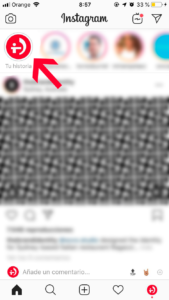
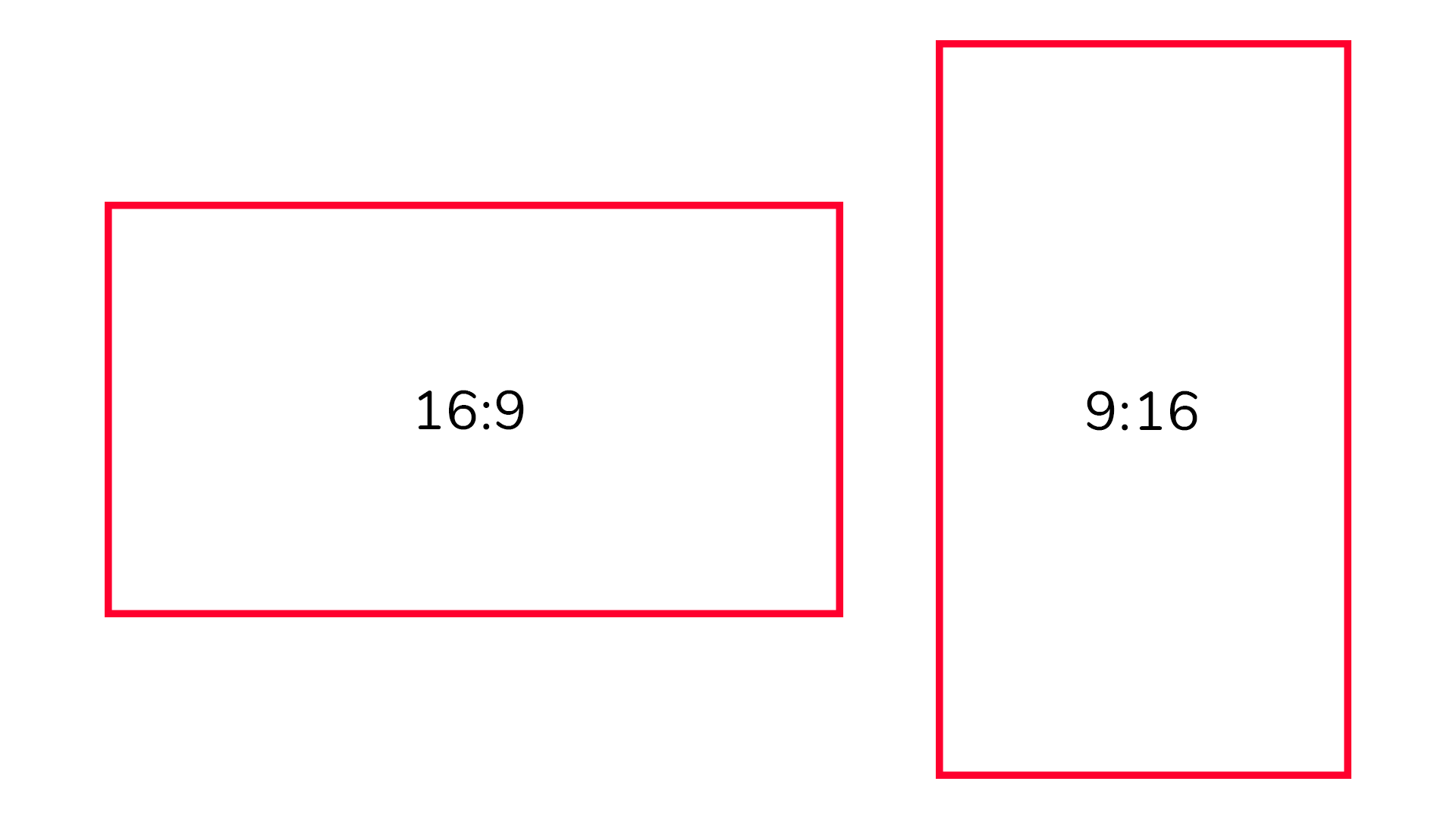
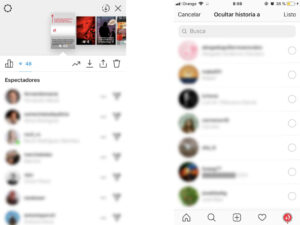
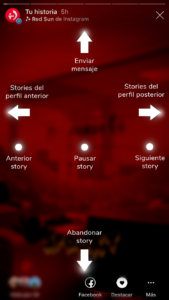
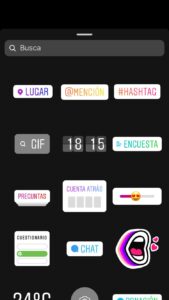
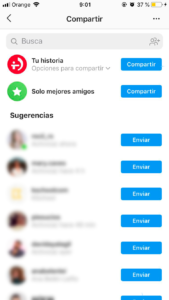
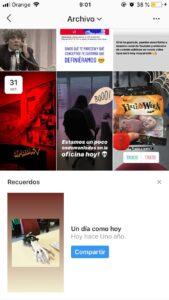
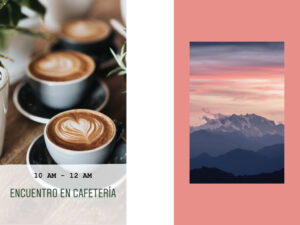

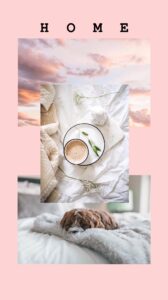
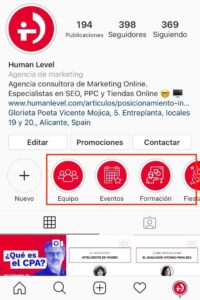
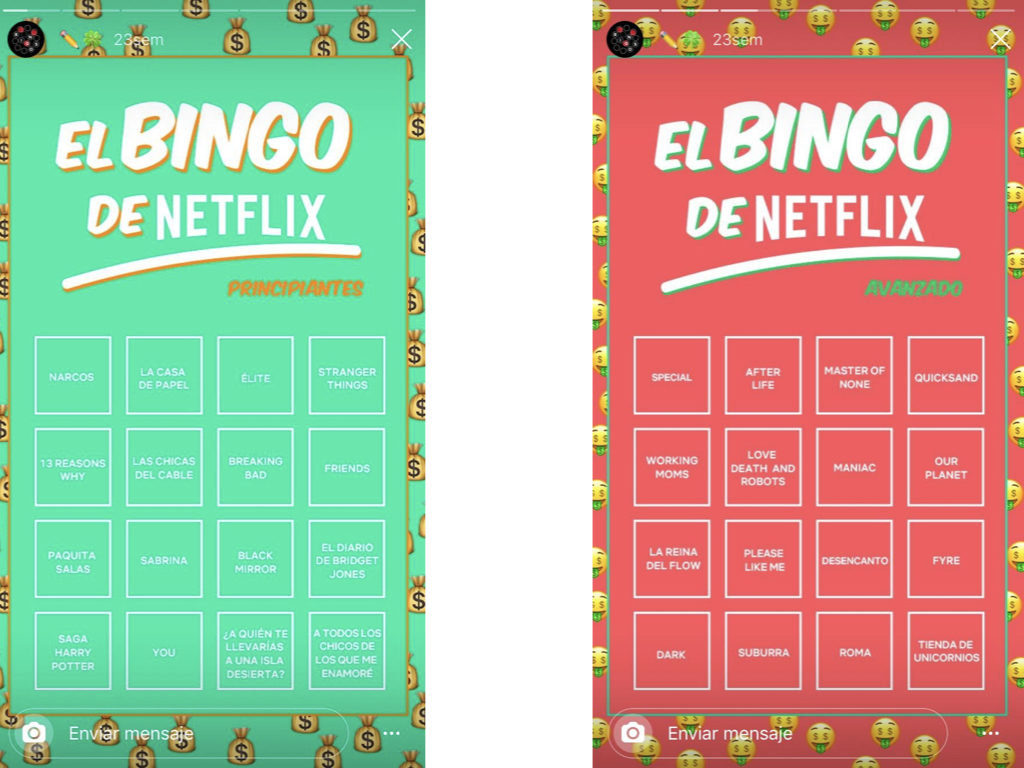
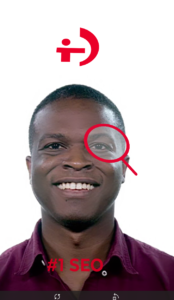

Que maravilla de guía. Me chiflan este tipo de artículos tan completos. Tengo la guía TikTok en 2° o 3° puesto de Google. Tuiteo.
es una aplicación de pago? Gracias
Hola Silvia. No, la aplicación de Instagram es gratuita y las Stories van incluidas en ella. Una vez la instales y sigas a otros usuarios, sus Stories te aparecerán en forma de círculos en la parte superior de la pantalla de inicio.
tengo el problema que cuando publico una historia de un amigo en mi historia personal, al publicarla se me hace color rosa, no se si es por los gif o no se, pero cuando creo una historia con gif yo, esto no pasa, solo cuando comparro una historia que me han pasado y la quiero publicar en la mia.
ayuda porfa
Hola Ricardo, ¿a qué te refieres con que se hace de color rosa? Lo cierto es que nunca hemos observado algo así, intenta describírmelo un poco más para ver si puedo ayudarte.
Super clara, muchas gracias
¡Gracias a ti por leernos!
Excelente Post, muchas gracias
Gracias a ti por leernos.
That’s really a useful guide. I read it all and not going to work on my Instagram account.
Thanks!
Gracias por este post, no tiene desperdicio!
¡Gracias a ti por leernos!
COMPLETÍSIMA guia!! Muchas gracias! Nos será de gran utilidad!
¡Gracias a ti! Nos alegramos de que te sea útil.